\当サイト限定クーポン!/
新規会員なら最大60日間Proプラン無料!
「クーポンの利用方法はこちら」
2025年YouTubeサムネイル推奨サイズとサムネ事例、作り方

 インフルエンサー講師:rei
インフルエンサー講師:reiインフルエンサー講座へようこそ!講師のreiです。
YouTubeにはじめて投稿するときや、再生数を伸ばしたいときに気になるのがサムネイルの作り方やサイズですよね?
本講座では、2025年最新のYouTubeサムネイル推奨サイズや、魅力的なサムネイルを作成するための具体的な方法、そして設定方法について徹底解説します。
YouTubeサムネイル推奨サイズ(2025年版)
推奨サイズとアスペクト比
YouTubeが推奨するサムネイルのサイズは次の通りです。
- サイズ:1280 x 720 ピクセル
- アスペクト比:16:9
- 最小幅:640ピクセル
- 推奨ファイル形式:JPEG、PNG、GIF
- 最大ファイルサイズ:2MB
これらの要件を満たすことで、YouTubeが提供するすべてのデバイス(スマートフォン、タブレット、PC、テレビ)できれいに表示されます。
データで見るサムネイルの影響力
調査によれば、クリック率(CTR)の90%はサムネイルの品質に依存しているとされています。魅力的なサムネイルは、視聴者の目を引き、動画をクリックしてもらう大きな要因となります。
| 指標 | 高品質サムネイル使用時 | 低品質サムネイル使用時 |
|---|---|---|
| 平均クリック率(CTR) | 12% | 5% |
| 視聴維持率 | 65% | 40% |
| チャンネル登録率 | 8% | 3% |
Canvaは人気すぎてテンプレが被ってしまう、無料版で○○ができない。そんなお困りに...
AI機能も充実しているZ世代向けデザインツール【MiriCanvas】(ミリキャンバス)
最近XでもCanvaの改悪により無料版ユーザーから悲鳴が聞こえてきていますが、逆に勢いに乗っているミリキャンバスなら、無料版でも「背景透過」「カンバスサイズ変更」「無料テンプレ検索」利用可能って知っていましたか?一度だけでも使用して使い勝手を比べてみることをおすすめします!今なら当サイト限定でProプラン1か月無料(新規会員なら60日)になるコード発行中!


魅力的なサムネイルを作るポイント:基本からプロの技まで
魅力的なサムネイルを作成するためには、以下のポイントを押さえる必要があります。
1. テキストと画像のバランス


- 太く読みやすいフォントを使用:小さな画面でも文字が読みやすいようにする。
- 短いフレーズで要点を伝える:「驚きの結果」や「最速の方法」など、興味をそそる言葉を使用。
2. 目を引く色使い


- 明るい色(黄色、赤、オレンジ)を背景に使う。
- 補色を活用して文字と背景を対照的にすることで視認性を高める。
3. 顔のクローズアップ


よくZ世代向け大手ユーチューバーが作成しているYouTubeサムネです。視聴者は表情に注目するため、感情豊かな表情のクローズアップ画像を使用するとクリック率が上がります。
(多少出来が粗くていいならCanvaで簡単に作成できますよ!)
4. 一貫性を保つ
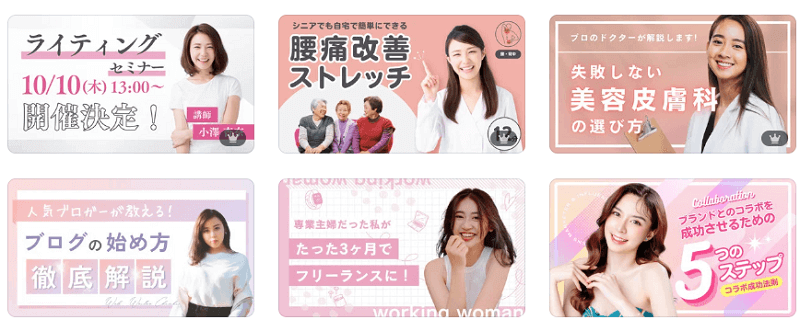
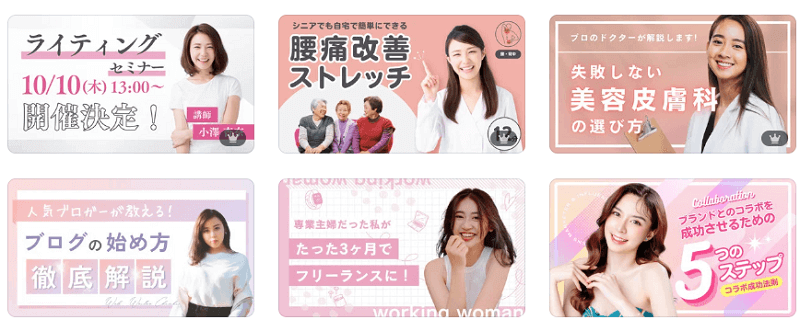
チャンネル全体のサムネイルデザインに統一感を持たせることで、ブランドイメージを強化します。特に再生数が多い動画や注目してほしい動画のみ変化をつけると、クリック率を狙って高めることもできます!さらにジャンル別の特徴やコツを知りたい方は、下記もあわせてご覧ください。
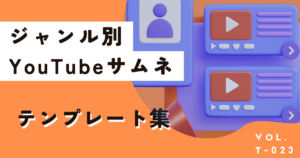
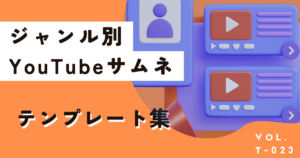
クリックされるYouTubeサムネイルを作成する方法
デザインや編集スキルがなくてもクリックされるYouTubeサムネイルを作成する方法、それはずばり「クリックされるサムネイルテンプレートを使う」ことです。当たり前ですが素人が頑張ってサムネイル作成に時間をかけるより、プロが作成したデザインを流用する方がタイパが良いに決まっています!
以下YouTubeサムネイルのテンプレートが豊富に用意されているCanvaでクリックされるサムネイルの作成方法を具体的に伝えますね!
Canvaの公式サイトにアクセスし、無料アカウントを作成します。登録方法はとても簡単ですが、うまくいかない場合は不明点は下記講座をご覧ください。


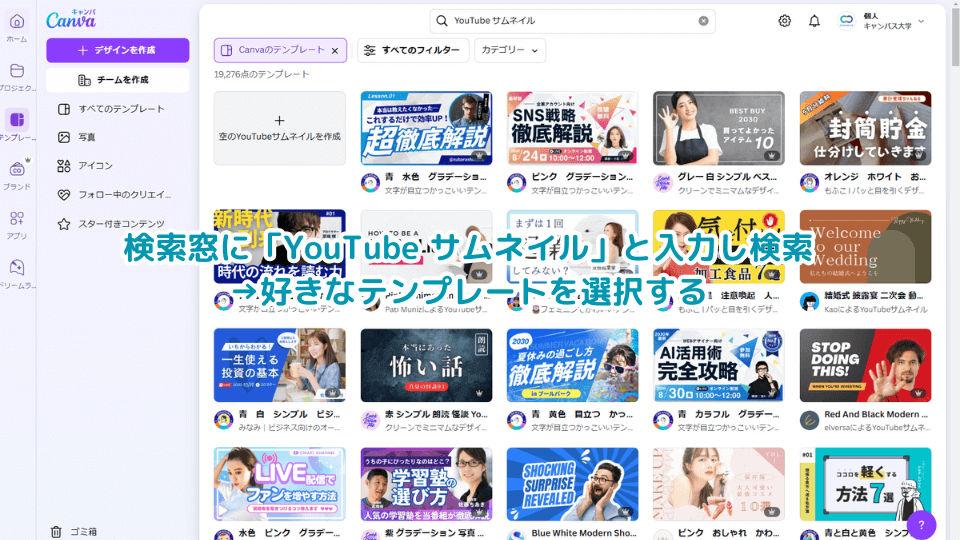
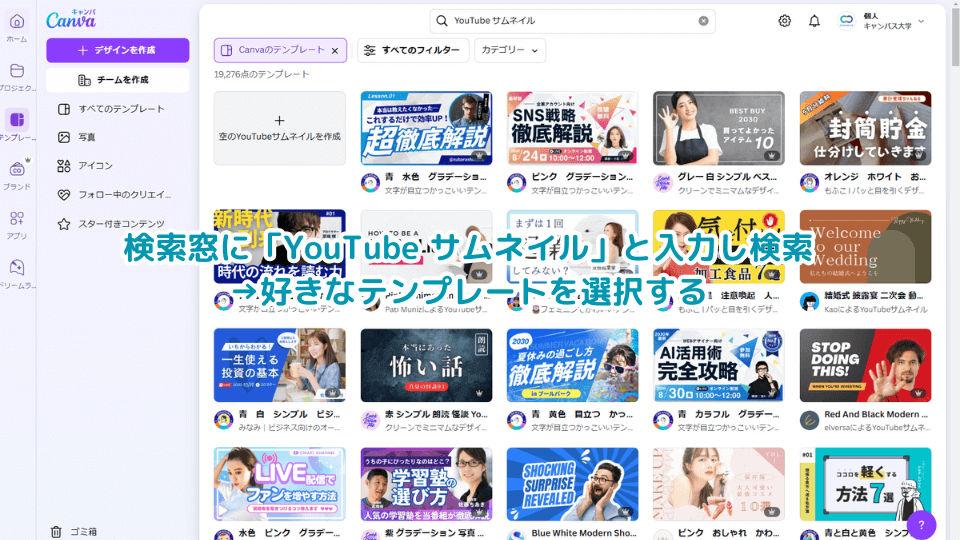
テンプレート検索する際、「YouTube サムネイル」だけよりも「YouTube サムネイル Vlog」「YouTube サムネイル キャンプ」などのキーワードを入れると、より目的に合ったデザインが見つかります。


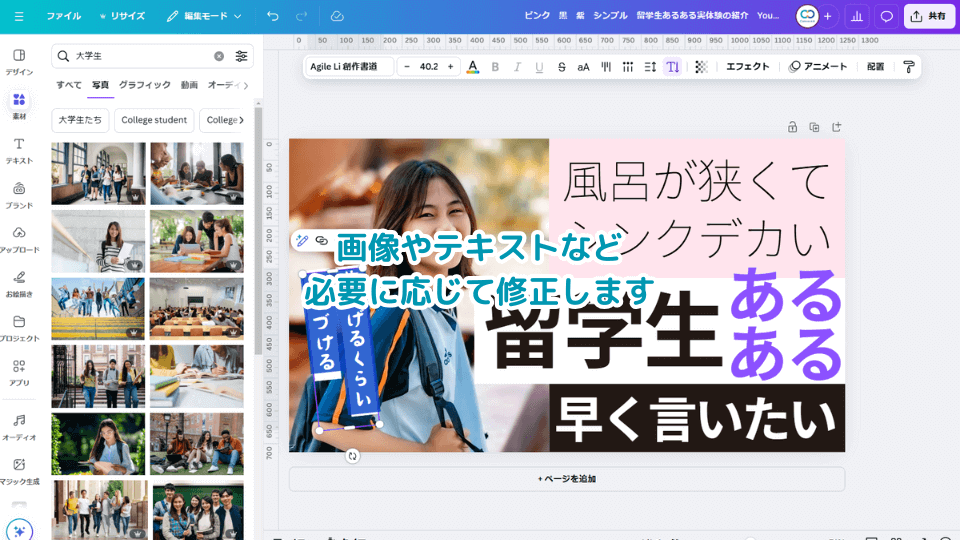
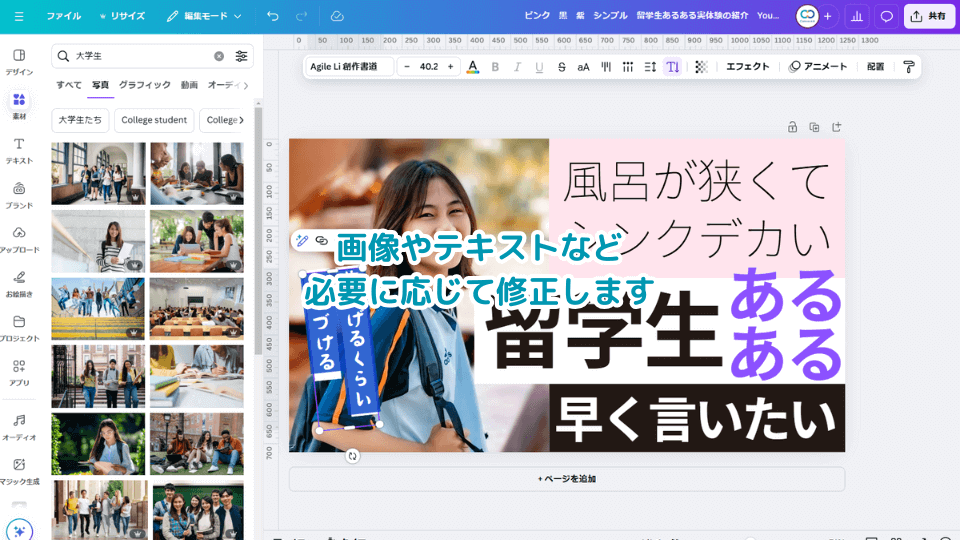
テンプレート検索する際、「YouTube サムネイル」だけよりも「YouTube サムネイル Vlog」「YouTube サムネイル キャンプ」などのキーワードを入れると、より目的に合ったデザインが見つかります。


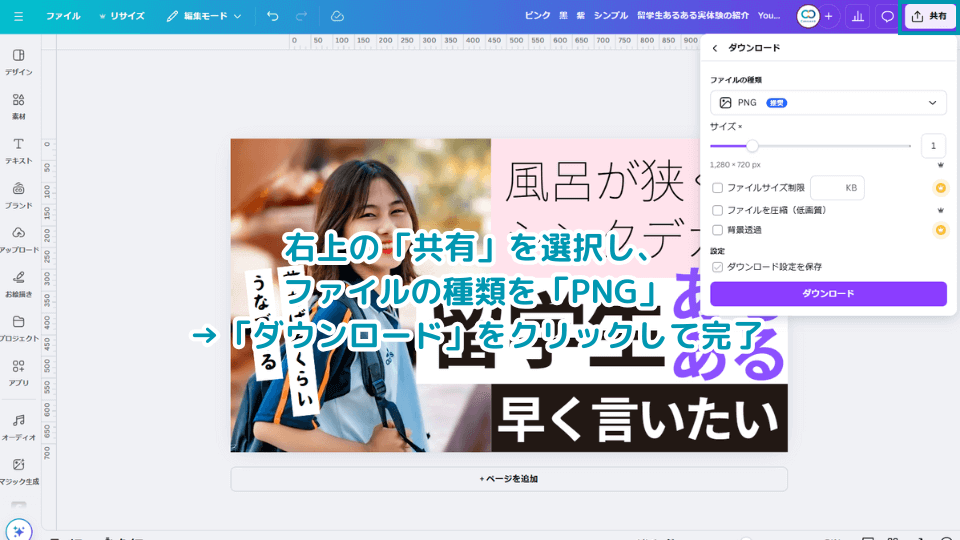
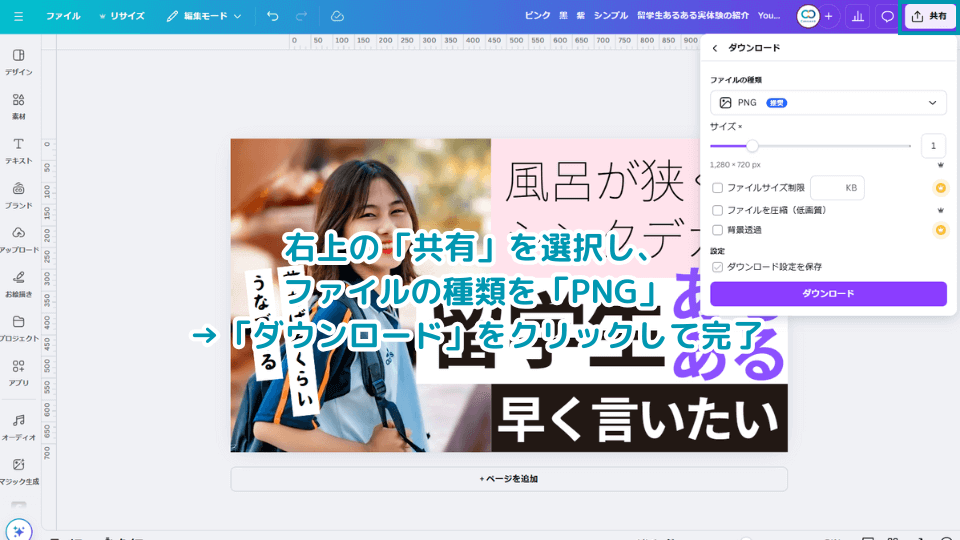
ダウンロードが完了したら、次のアップロード方法に移ります。
YouTubeサムネイルのアップロードと設定方法
それでは早速YouTube上でサムネイルをアップしていきましょう。先にYouTubeアカウントにログインしておく必要がありますのでご注意ください。
一度もYouTube動画をアップしたことがない人は、まずは最初の動画を作成しましょう。
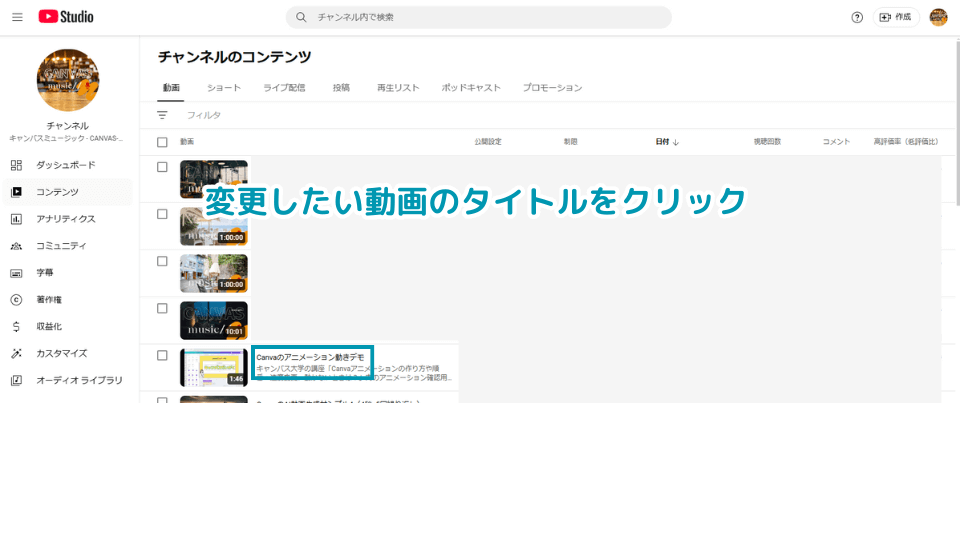
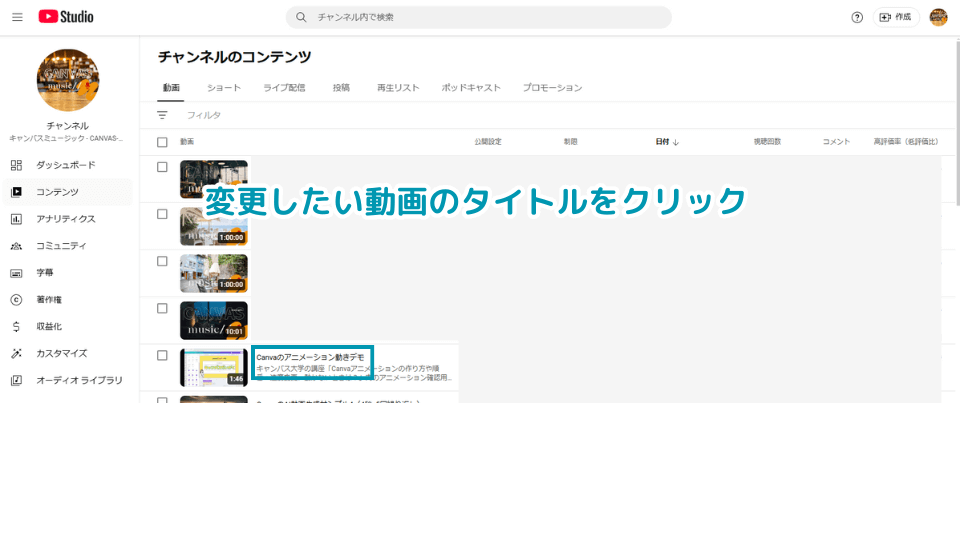
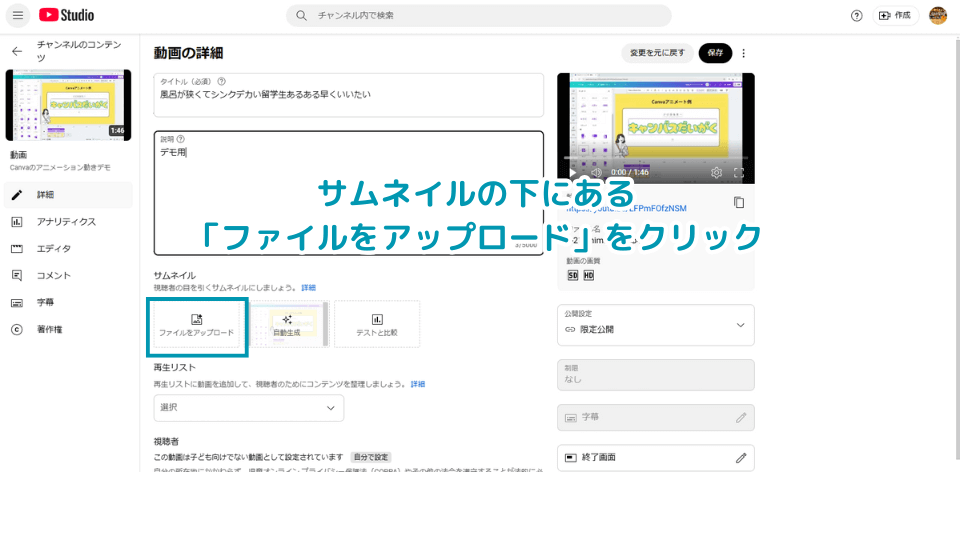
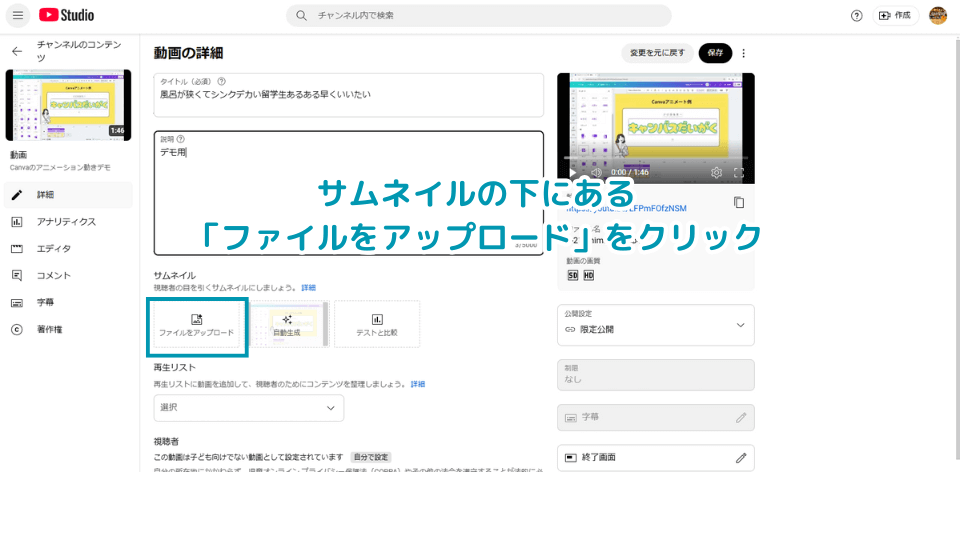
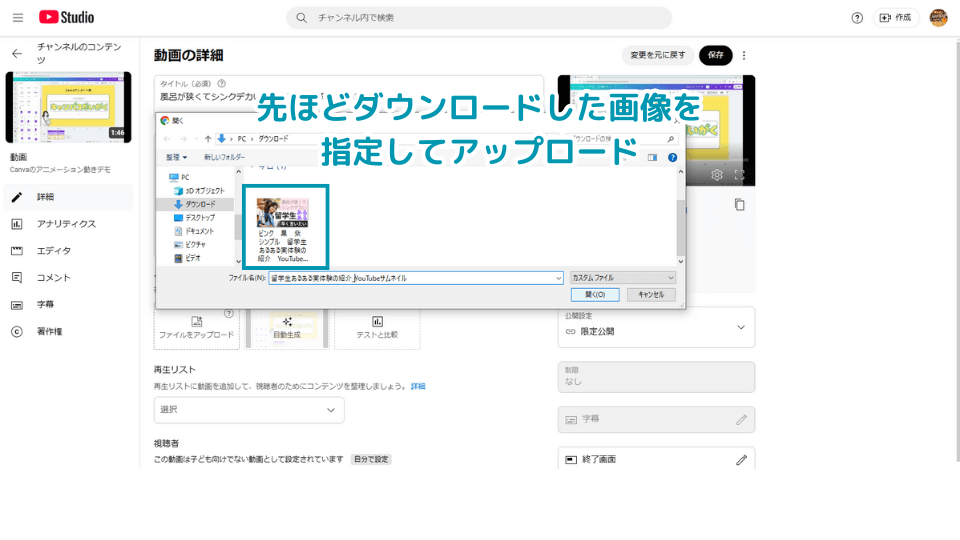
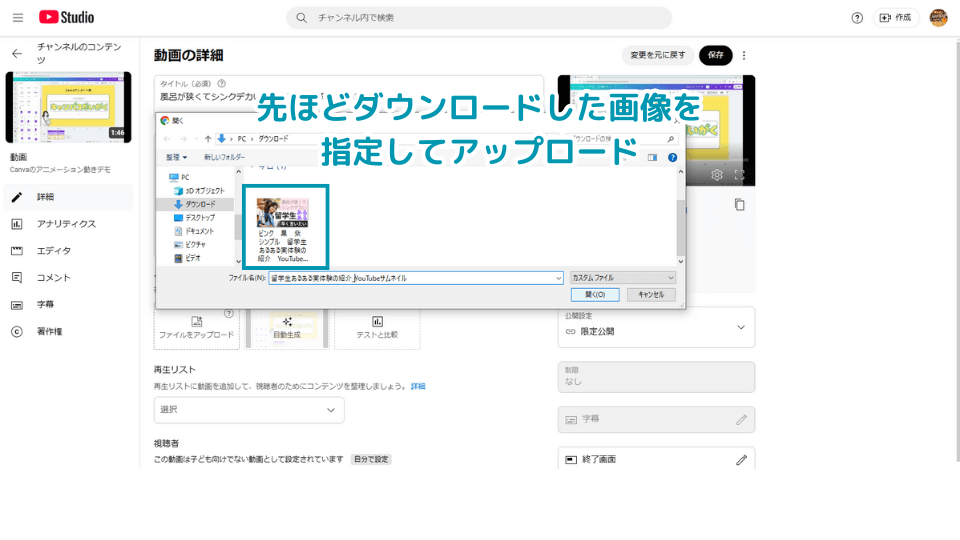
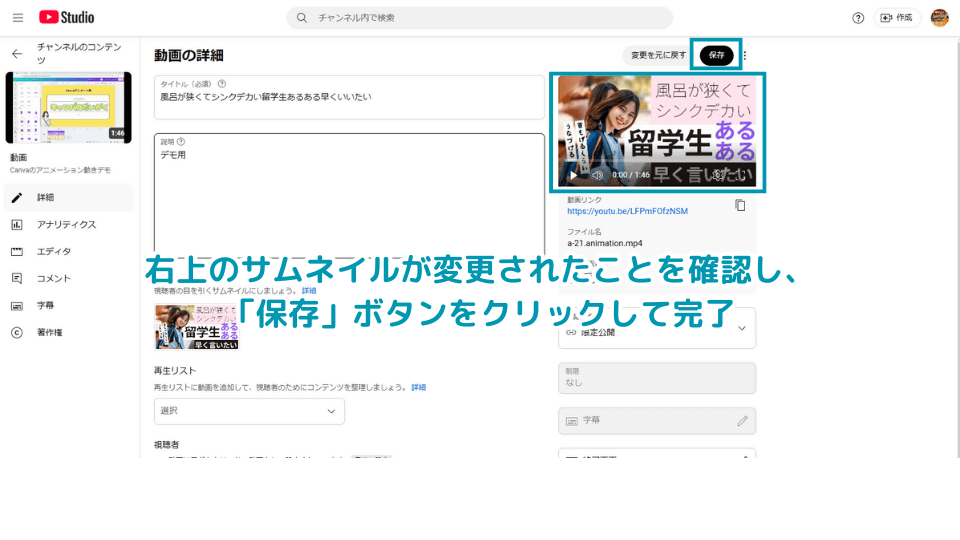
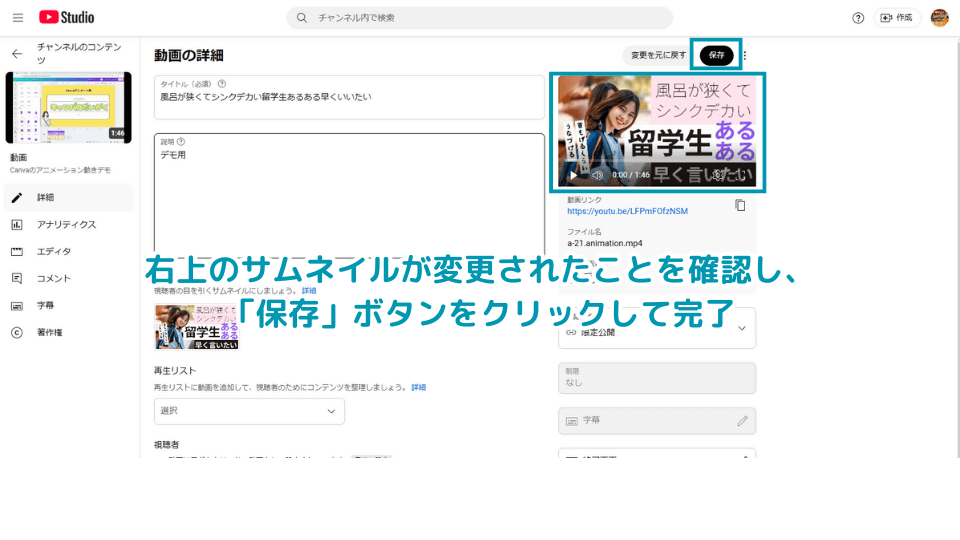
変更後、若干タイムラグが発生する場合があります。そのときはブラウザを更新して切り替わったか確認しましょう。
よくある質問(FAQ)
本日の講座 まとめ
YouTubeで視聴者を引きつけ成功するためには、凝ったサムネイルが欠かせない要素です。2025年の推奨サイズ(1280×720)を守り、魅力的なデザインを心がけることでクリック率を向上させ、再生数を伸ばしましょう!
それでは本日のまとめです。
- サイズとアスペクト比:推奨サイズ1280×720、アスペクト比16:9を厳守
- デザインのコツ:読みやすいフォント、目を引く色使い、一貫性のあるデザイン
- ツールの活用:Canvaのテンプレートを修正することから始めよう
- アップロード方法:YouTubeスタジオの動画編集詳細画面からサムネイルをアップロード
今すぐ新しいサムネイルを作成して、動画のパフォーマンスを最大化しましょう!
それでは本日の講座、「2025年YouTubeサムネイル推奨サイズと作り方や設定方法完全版!」は以上です。
ここまでお時間いただきありがとうございました。

